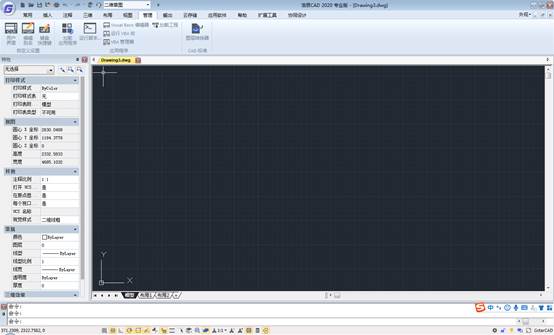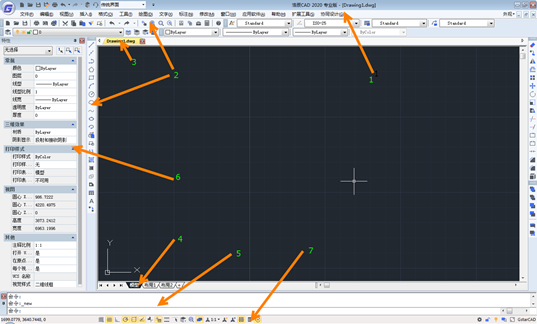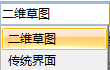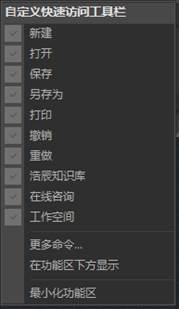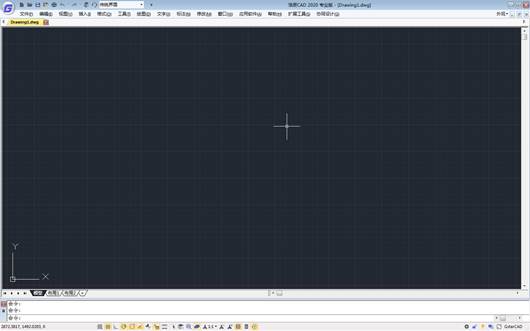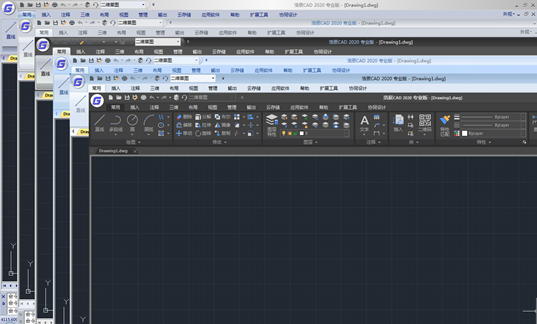CAD软件操作界面设置二维草图命令面板
2020-06-18
9788
CAD软件操作界面设置上篇文章介绍经典界面,下面我们介绍一下二维草图工作空间,早期CAD绘图软件只有经典界面,现在版本Ribbon界面. CAD教程下面介绍命令面板CAD制图初学入门打开和关闭设置。CAD下载安装启动默认二维草图,在二维草图工作空间打开和关闭功能区面板。CAD软件操作界面设置 命令RIBBONCLOSE可关闭命令面板,如下图 命令RIBBON命令可打开命令面板。恢复之前的二维草图界面设置。CAD软件操作界面设置Ribbon界面有着传统的工具栏菜单界面无可比拟的优势,CAD绘图软件界面更加美观,功能组织也更为有效合理,可最小化的功能区,还能为工作区域提供更多的显示空间,丰富的命令布局也可以帮助用户更容易地找到重要、常用的功能,这些优势将大大改善用户对软件的使用体验可以CAD下载。详细操作CAD教程上面截图和操作。
CAD软件操作界面设置命令行中各种符号
2020-06-18
5368
CAD软件操作界面设置浩辰CAD 命令行,CAD绘图软件直接输入命令行和系统变量是可以执行相关操作命令,还有一些特殊符号可以实现功能,这部分需要您记住才能快速掌握CAD制图初学入门。CAD下载安装启动软件。CAD教程之符号“/”:分割符号,将命令中的不同选项分隔开,每一选项的大写字母表示缩写方式,可直接键入此字母执行该选项。比如line直线命令,后面出现选项: 用分隔号分开,具体执行输入字母比如a角度就可以继续执行了。CAD教程之符号“<>”:此括号内为默认的输入值或当前要执行的选项,如不符合用户的绘图要求,可输入新值。比如直线命令,比如下图命令行 CAD软件操作界面设置执行完某个命令后,另外使用回车键、空格键或鼠标右键,可重复执行该命令。这些都是CAD制图初学入门基本操作,大家可以直接使用软件命令行试试操作,习惯以后CAD绘图软件就比较容易完成设计
CAD软件操作界面设置命令输入方式
2020-06-18
8023
CAD软件操作界面设置浩辰CAD中很多命令可以利用多种方式输入,如:在命令行输入命令、在下拉菜单中选取、在工具条上单击按钮、快捷键等。用户可以根据自己的习惯来决定输入方式。CAD下载安装具体CAD绘图软件所有命令都可以直接输入执行。下面介绍一下CAD绘图软件命令行具体操作输入子CAD制图初学入门。本文主要CAD软件操作界面设置命令行CAD软件操作界面设置 浩辰CAD绘图软件在图形窗口动态输入命令时可以显示命令提示,到浩辰CAD 版在命令行输入命令时也会显示相关命令和变量的列表,用户可从列表中选择相关的命令和变量,不必输入完整的命令和变量名。一些命令和变量名字比较长,不太容易记忆,我们只需输入前两三个字母,就可以找到这个命令或变量。 如果CAD软件操作界面设置您的列表没出现,这个是设置问题,您看看动态输入里面设置是否勾选 比如在CAD软件操作界面设置命令行输入H,就会显示下图所示列表。 从CAD软件操作界面设置列表中最上方我们看到H是HATCH填充命令的别名,可以直接执行。下面的命令和变量按照字母顺序向下排列,前面带V图标的是变量,带功能图标或不带图标的则是命令。 由于H开头的命令和变量非常多,在当前列表中无法完全显示,我们可以拖动滚动条来查看其它命令,也可以继续输入第二、三字母,缩小搜索范围,如下图所示 CAD绘图软件列表中最上部的命令或变量会自动显示到命令行,如果直接按回车或空格,就会执行此命令。用将光标移动到列表上,选中列表中命令或变量,命令或变量名就会显示到命令行,单击或按回车或空格就可以执行选定的命令或变量。 CAD软件操作界面设置具体操作命令行设置上面详细介绍,列表打开可以快速找到需要命令,一些不常用命令和变量可以容易找到,完成CAD制图初学入门可以快速制图。
CAD软件操作界面设置浩辰CAD经典界面
2020-06-18
14292
CAD软件操作界面设置很多人还是习惯经典界面操作习惯,下面就使用经典界面详细介绍一下CAD制图初学入门关于界面上不同位置命名习惯。这样CAD下载安装后,CAD教学时候问题可以CAD绘图软件快速交流和咨询。经典界面主要由标题栏、下拉菜单、工具条、命令行、绘图区和状态栏几部分组成。经典界面相关说明如下CAD软件操作界面设置: 浩辰CAD 的操作界面1)下拉菜单:可以调用大多数命令。2)工具条:可以通过单击图标按钮调用命令。工具栏可以打开或关闭,通常在界面里只显示常用的工具栏。用户可以根据实际需要,添加或者删除相应工具栏。3)多文档标签:当打开多个文档时,此标签可显示打开文档的文件名,通过单击此标签上显示的文件名可快速切换或关闭文档。4)布局标签:显示模型空间和各个布局的名字,单击名字可在不同的布局和模型空间之间切换。5)命令行:在底部命令行可输入命令,上面几行可显示命令执行历史。6)属性框:用于显示和编辑对象的属性,选择不同对象属性框将显示不同的内容。在属性框顶部还有三个功能按钮,分别是:切换PICKADD参数的按钮(多重选择模式的开关)、对象选择按钮和快速选择按钮。7)状态栏:状态栏中包括一些绘图辅助工具按钮,如栅格、捕捉、正交、极轴、对象追踪等,此外状态左侧会显示命令提示和光标所在位置的坐标值。了解具体经典界面CAD软件操作界面设置具体标签位置,可以更容易交流,比如在CAD教学中,您找不到工具条,可以直接咨询对方快速知道您问题位置找到CAD绘图软件位置。当然这些名词不需要背下来主要是能找到相应位置就可以。属性界面能快速掌握CAD制图初学入门。
CAD软件操作界面设置界面自由切换
2020-06-17
5802
CAD软件操作界面设置除了设置快捷工具栏外,还可以设置工作空间自由切换,比如默认二维草图和传统界面,或者新建其他名空间。下面CAD制图初学入门我们今天具体讲解一下切换如何操作和新建步骤。CAD绘图软件操作。CAD软件操作界面设置虽然Ribbon界面相对于老界面有很多优点,但很多设计人员已经习惯了老的界面,熟悉新界面需要一个过程,因此,浩辰CAD绘图软件仍保留了传统界面,同时提供了默认一种中间方案:二维草图+传统菜单。首先CAD下载后安装打开界面,用户可以在快速访问工具栏右侧的下拉菜单中选择二维草图或者是传统界面,还可以点击功能区右方的外观下拉菜单,选择是否显示菜单栏。 CAD软件操作界面设置也可以新建其他空间,在二维草图和传统界面位置保存新设置。比如新建自定义空间命令是:WORKSPACE。可以通过命令行创建、修改和保存工作空间,并将其设定为当前工作空间。输入命令后 Sa另存起个名就可以比如1,可以看见新保存空间下拉可以选到。 新建工作空间保存上面步骤和截图就是CAD软件操作界面设置具体操作。根据个人CAD绘图软件习惯定制界面下次直接切换就可以了。具体CAD教程包含步骤已经详细介绍。
CAD软件操作界面设置定制快速访问工具栏
2020-06-17
6189
下面具体介绍CAD制图初学入门之CAD软件操作界面设置定制工具栏和工作空间具体操作步骤。安装CAD绘图软件用户为了快速访问菜单工具条和相关命令,浩辰CAD为大家设置了快速访问工具栏和自定义工作空间保存功能,CAD下载安装启动看左上角,快速访问工具栏是一个可自定义的工具栏,它包含一组独立于功能区选项卡的命令,通常是使用频率最高的命令,如下图所示。 快速访问工具栏CAD软件操作界面设置用户可以向快速访问工具栏中添加其他命令按钮,添加的方式有两种:一种是在右键菜单中选择“自定义快速访问工具栏”,此时会打开自定义界面对话框,在对话框中可以选择需要添加到此工具栏中的命令;另一种是在功能区某个按钮上直接右键,选择“添加到快速访问工具栏”,直接将此功能添加到快速访问工具栏中,如下图所示。这样使用上面操作,就可以CAD软件操作界面设置定制快速访问工具栏和工作空间了,合理利用定制,可以更快操作绘图,把自己常用命令放在容易点击位置CAD绘图软件使用更方便,下面开始CAD制图初学入门其他学习了。
CAD教程之CAD软件操作界面设置功能区
2020-06-17
7360
CAD绘图软件一般经过一段时间熟悉菜单后,大多设计人员喜欢设置个人习惯CAD软件操作界面设置功能区使用键盘快捷键直接绘图不需要点菜单和工具栏,CAD教程之CAD软件操作界面设置功能区CAD软件操作界面设置功能区旨在帮助用户快速找到完成某一功能所需的命令。命令被组织在逻辑组中,逻辑组集中在选项卡下。每个选项卡都与一种类型的活动相关。用户可以将功能区最小化,以获取更多的显示空间。在功能区右键菜单中选择“最小化功能区”,将经常使用的选项板,如属性框设置为自动隐藏,这样就可以使图形窗口最大化,(注:功能区只在二维草图模式下显示,所以用户只有在二维草图模式下工作下,方能实现功能区的最小化。)在浩辰CAD绘图软件中还提供了全屏显示(CTRL+0)的功能,按CTRL+0或按状态栏右下角的全屏显示按钮即可快速将各种控件隐藏,并使图形窗口最大化,如下图所示。 CAD下载安装启动界面后,设计人员根据自己习惯和爱好CAD软件操作界面设置功能区,具体操作就可以按照上面步骤实现,设置完成后,我们就可以更有效利用图面尺寸范围安装CAD教程进入CAD制图初学入门绘图学习。
CAD制图初学入门之CAD软件操作界面设置主题
2020-06-17
5264
CAD下载安装CAD绘图软件,打开可以看见界面目前版本CAD软件操作界面设置增加主题,CAD教程具体设置主题位置下面截图介绍一下,关于CAD制图初学入门主题切换。具体CAD软件操作界面设置可选的配色方案主题切换,右上角外观位置下拉主题界面选不同主题出现效果如下图: 配色方案浩辰CAD软件操作界面设置支持色彩主题切换,浩辰CAD 版包括GstarCAD 、浅蓝和蓝色、黑色、银色、水绿色六种配色方案,默认为GstarCAD 。设计人员可以根据自己的喜好来选用颜色方案。 上面效果就是CAD软件操作界面设置切换主题6个效果图叠加截图,CAD下载软件安装启动,打开CAD绘图软件,切换需要主题后就可以进入CAD制图初学入门操作学习了